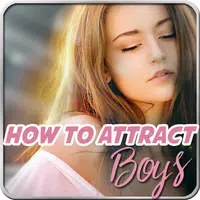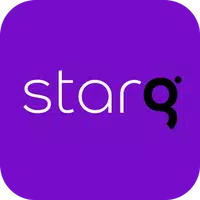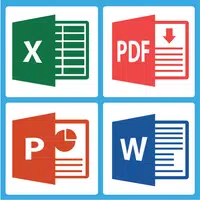Bahay > Balita > Paano ikonekta ang iyong headset ng PlayStation VR2 sa isang PC: Gabay sa Hakbang-Hakbang
Paano ikonekta ang iyong headset ng PlayStation VR2 sa isang PC: Gabay sa Hakbang-Hakbang
Pag -unlock ng PlayStation VR2 sa PC: Isang komprehensibong gabay
Para sa mga may -ari ng PS VR2 na sabik na galugarin ang malawak na aklatan ng SteamVR, ang $ 60 opisyal na adapter ay magbubukas ng isang mundo ng paglalaro ng PC VR. Gayunpaman, ang pagkonekta ay hindi palaging diretso. Habang ipinagbibili bilang plug-and-play, ang ilang mga nuances ay nangangailangan ng karagdagang pag-setup depende sa iyong pagsasaayos ng PC.
Mahahalagang kagamitan
Bago magsimula, tiyakin na mayroon ka:
- PlayStation VR2 headset
- PlayStation VR2 PC Adapter (May kasamang AC Adapter at USB 3.0 Type-A Cable)
- Displayport 1.4 cable (ibinebenta nang hiwalay)
- Libreng USB 3.0 Type-A Port (Iwasan ang mga extension cable o panlabas na hub, kahit na maaaring gumana ang isang pinalakas na hub)
- Kakayahang Bluetooth 4.0 (built-in o sa pamamagitan ng panlabas na adapter)
- Naka -install ang Steam at Steamvr
- PlayStation VR2 app (mula sa singaw)
- Dalawang USB-C Charging Ports at Cable para sa Sense Controller (o ang Sony Charging Station)

Suriin ang Compatibility ng System
Una, i -verify ang iyong PC ay nakakatugon sa minimum na mga kinakailangan gamit ang opisyal na pahina ng paghahanda ng adapter ng PS VR2 PC ng Sony.
Sunud-sunod na koneksyon
I -install ang software: I -download at i -install ang Steam, SteamVR, at ang PlayStation VR2 app sa Steam.
Pagpapares ng Bluetooth:
- Paganahin ang Bluetooth sa mga setting ng iyong PC.
- Sa bawat Sense Controller, pindutin at hawakan ang PlayStation at lumikha ng mga pindutan hanggang sa kumurap ng ilaw.
- Idagdag ang mga Controller bilang mga aparato ng Bluetooth sa mga setting ng iyong PC.
- Kung gumagamit ng isang panlabas na adapter ng Bluetooth sa tabi ng isang built-in, huwag paganahin ang panloob na driver ng Bluetooth sa manager ng aparato.
Pag -setup ng Adapter:
- I -plug ang adapter sa isang USB 3.0 port.
- Ikonekta ang adapter sa iyong GPU gamit ang isang DisplayPort 1.4 cable.
- Ikonekta ang AC power adapter. Ang ilaw ng tagapagpahiwatig ay dapat maging solidong pula.
- Ikonekta ang headset ng PS VR2 sa USB-C port ng adapter.
Opsyonal: Huwag paganahin ang pag-iskedyul ng GPU ng hardware na GPU: Para sa mga mas bagong GPU (halimbawa, NVIDIA RTX 40-serye), ang hindi pagpapagana sa setting na ito sa mga setting ng Windows Graphics ay maaaring mapabuti ang katatagan. I -restart ang iyong PC pagkatapos.
Ilunsad at Setup:
- Kapangyarihan sa headset ng PS VR2.
- Ilunsad ang SteamVR at itakda ito bilang iyong default na OpenXR runtime.
- Buksan ang PlayStation VR2 app upang mai -update ang firmware ng controller at i -configure ang headset (play area, IPD, distansya ng pagpapakita, atbp.).
Direktang koneksyon (hindi nakumpirma):
Habang opisyal na hinihiling ang adapter, ang ilang mga ulat ay nagmumungkahi ng isang direktang koneksyon ay maaaring posible sa mga tiyak na GPU (circa 2018) na nagtatampok ng VirtualLink at isang USB-C port, na ibinigay ang naka-install na PlayStation VR2 app. Ito ay nananatiling hindi natukoy at hindi opisyal. Artikulo sa Road to VR
Masiyahan sa iyong pinalawak na karanasan sa paglalaro ng VR!
-
1

Paano basahin ang Black Panther Lore: Ang Dugo ng Hari sa Marvel Rivals
Mar 01,2025
-
2

Ang bawat laro ng Pokémon sa switch ng Nintendo noong 2025
Feb 25,2025
-
3

Ang Hearthstone ay sumipa sa taon ng Raptor na may maraming mga bagong nilalaman
Mar 16,2025
-
4

Petsa at Oras ng Paglabas ng Assetto Corsa EVO
Jan 05,2025
-
5

NVIDIA RTX 5090 Specs Leak: Nakumpirma ang alingawngaw?
Mar 14,2025
-
6
![Anime Vanguards Tier List - Pinakamahusay na Mga Yunit para sa bawat Gamemode [Update 3.0]](https://images.gzztb.com/uploads/35/17376012656791b0f12fa1c.jpg)
Anime Vanguards Tier List - Pinakamahusay na Mga Yunit para sa bawat Gamemode [Update 3.0]
Feb 27,2025
-
7

Ang Enero 15 ay biglang isang malaking araw para sa Call of Duty: Black Ops 6 Zombies Fans
Feb 20,2025
-
8

Magagamit na ngayon si Carmen Sandiego sa iOS at Android
Feb 20,2025
-
9

Inilabas ng Starseed ang Global Pre-Registration sa Android para sa Asnia Trigger
Oct 03,2022
-
10

Nagbabalik ang McLaren sa PUBG Mobile Kolaborasyon
Aug 27,2024
-
I-download

DoorDash
Pamumuhay / 59.30M
Update: Apr 23,2025
-
I-download

Niramare Quest
Kaswal / 626.43M
Update: Feb 21,2023
-
I-download

POW
Kaswal / 38.00M
Update: Dec 19,2024
-
4
Poly Pantheon Chapter One V 1.2
-
5
Gamer Struggles
-
6
The Golden Boy
-
7
Dictator – Rule the World
-
8
Mother's Lesson : Mitsuko
-
9
Strobe
-
10
How To Raise A Happy Neet